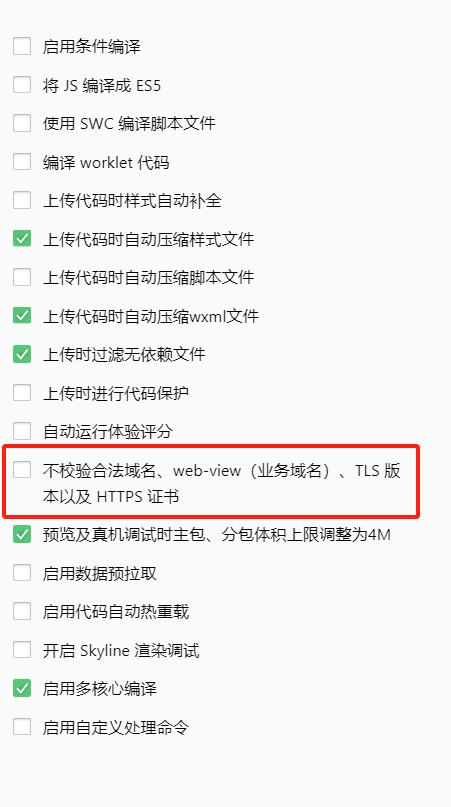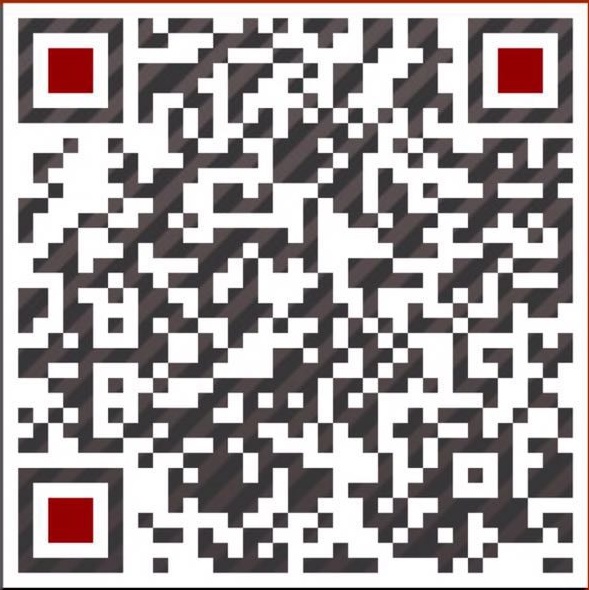在windows下配置apahce+php环境前提是必须下载好apache和php。
如何下载apache可以看这篇文章:apache httpd下载图文教程。
如何下载php可以看这篇文章:php下载教程。
读到这里,我假定你已经下载好了apache和php,如何配置apache和php环境,请看下面的教程。
apache我下载的是httpd-2.2.31-x86-r2.zip,php我下载的是php-5.2.13RC2-Win32-VC6-x86.zip,如下图所示:
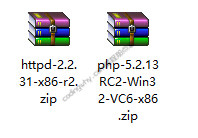
apache怎么安装和配置,我就不讲了,可以看这篇文章:apache httpd安装与配置教程。
1、解压php-5.2.13RC2-Win32-VC6-x86.zip更名为php5.2.13并复制到D盘web目录下,如下图所示:
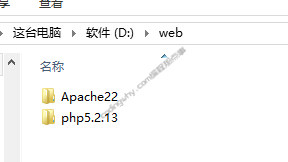
2、修改httpd.conf文件,该文件在apache22\conf文件夹下。
大概在128行(apache的版本不同,所在行数可能不同)
#LoadModule vhost_alias_module modules/mod_vhost_alias.so
在该代码下,添加如下代码
#LoadModule vhost_alias_module modules/mod_vhost_alias.so
LoadModule php5_module "D:/web/php5.2.13/php5apache2_2.dll"
PHPIniDir "D:/web/php5.2.13/php5.3.25"
大概在385行
AddType application/x-gzip .gz .tgz
在该代码下,添加如下代码
AddType application/x-gzip .gz .tgz
AddType application/x-httpd-php .php .html
至此,apache+php配置环境中,apache部分就算完成了。
3、修改php.ini文件。
把php.ini-dist文件复制一份,并改名为php.ini,该文件在D:\web\php5.2.13下。
在php.ini的491行
extension_dir = "./"
把extension_dir改成如下
extension_dir = "D:/web/php5.2.13/ext"
自此,apache php配置就完成了。
3、验证apahce+php配置是否成功
在apache的htdocs目录下,新建index.php文件,文件内容为:
<? phpinfo(,2); ?>
启动apache,在地址栏里面输入:http://localhost:8012/index.php
可以看到php的相关信息,说明apache+php配置成功了。
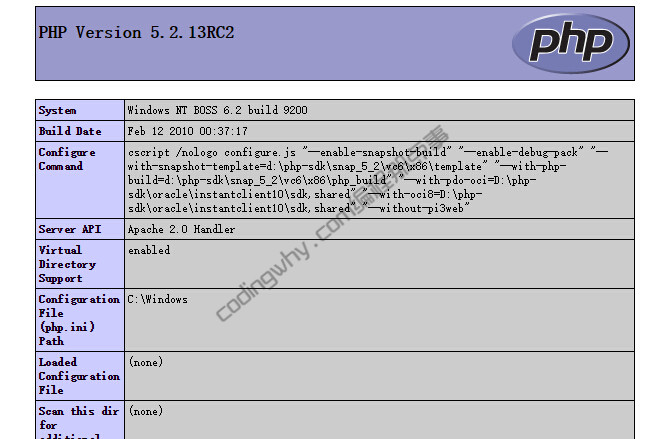
 编程那点事
编程那点事